ps 打造网页翻转按钮
来源:sc115.com | 253 次浏览 | 2011-07-22
标签: 按钮 网页 制作 PS 制作网页翻转按钮 按钮制作
大家经常在一些网页中看到一种会随着鼠标的接触而变色的按钮,参见范例网页。这称之为鼠标翻转效果,这是根据英文rollover翻译而来的,其实不是很符合中文的语境。其原理是利用两张图片,平时显示一幅,当鼠标接触后换成另外一幅图片。如下图。这样看起来好像是鼠标接触的时候按钮变亮了。现在我们来动手制作,首先在Photoshop中将它们制作成图片,然后再做成网页。
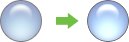
首先新建一个400×300的白底图像,新建一层,利用形状工具椭圆〖U/SHIFTU〗,在公共栏选择第3种绘图方式(填充像素),调出信息调板〖F8〗观看数值,用任意颜色在新建层中间位置画一个直径40左右的正圆(按住SHIFT保持正圆)。如下左图。
【窗口>样式】调出样式调板,点击右上角圆三角按钮,选择“替换样式”,在出来的样式列表目录中选择“Web翻转样式”,确认目前选择的是新建层,然后使用“选中状态的蓝色胶体按钮”样式。如下中图红色箭头处。大家也可以自己选择其他颜色的。
将新建层与背景层合并,然后【图像>修整】,如下右图所示。确定操作后图像将被裁剪为和所画的圆同等大小。这个命令的作用是根据左上角第一个像素处,或右下角最后一个像素处的颜色,在我们这幅图像中这两个地方都是白色。然后就将画面中连续的白色部分裁剪掉。这就好像现实中打印图像之后将纸张的边缘裁剪掉一样。


搜索: 按钮 网页 制作 PS 制作网页翻转按钮 按钮制作
- 上一篇: ps打造流行红色网页提交按钮
- 下一篇: ps 样式打造超 Cool 按钮
 伊斯兰风格城堡建筑矢量图-1
伊斯兰风格城堡建筑矢量图-1 伊斯兰风格城堡建筑矢量图-2
伊斯兰风格城堡建筑矢量图-2 潮流商务概念对话框矢量图-4
潮流商务概念对话框矢量图-4 淡雅花纹底纹装饰框文本设计矢量图-1
淡雅花纹底纹装饰框文本设计矢量图-1 潮流商务概念对话框矢量图-2
潮流商务概念对话框矢量图-2 兰龙创意标志中文字体设计集合
兰龙创意标志中文字体设计集合 潮流商务概念对话框矢量图-1
潮流商务概念对话框矢量图-1 可爱卡通插画猫
可爱卡通插画猫 可爱卡通插画动物
可爱卡通插画动物